Cómo saber si su contraseña se ha filtrado en línea

No importa si su contraseña tiene 32 caracteres, alfanuméricos y tardaría varios quintillones de años en descifrarse, no es segura. De hecho, todo lo que toca Internet no es seguro.
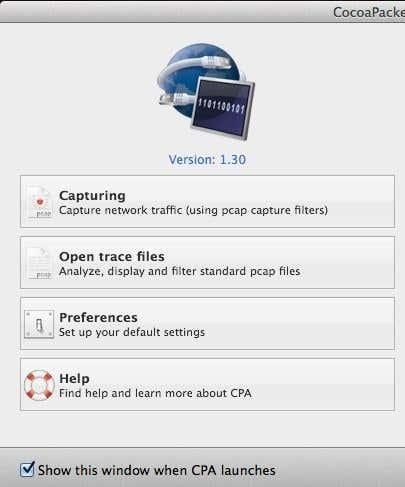
Recientemente me suscribí a un servicio VPN para mi uso personal para que mi conexión a Internet desde casa esté completamente encriptada. Con todas las revelaciones de espionaje y piratería en estos días, no me importa tener un poco de seguridad adicional de mi lado por si acaso. Una vez que instalé el software en la computadora y me conecté a la VPN, parecía estar funcionando bien por lo que pude ver.
Sin embargo, siendo yo mismo una persona aficionada a la tecnología, no podía simplemente aceptar que todo funcionaba sin verificar que el cifrado estuviera habilitado. Entonces, aunque no había jugado con un rastreador de paquetes y un analizador de protocolos, seguí adelante y descargué una utilidad de red que me permitía ver los datos que se transfieren de un lado a otro desde mi computadora.
Verifiqué la conexión cuando no estaba conectado a la VPN y capturé algunos paquetes y luego hice lo mismo cuando estaba conectado. Fácilmente, pude ver que los datos que se transferían en realidad estaban encriptados cuando se enviaban a la VPN. En este artículo, te mostraré cómo puedes verificar si tu conexión también está encriptada.
Si no tienes experiencia técnica, no te preocupes. Todo lo que necesita hacer es presionar un botón de grabación, desplazarse por una lista y revisar algún texto. Puede ignorar todo lo demás, ya que en su mayoría será un galimatías a menos que sepa algo sobre computadoras y redes. En la Mac vamos a usar CocoaPacketAnalyzer y en la PC vamos a usar Wireshark .
Verificar el cifrado en una Mac
En primer lugar, continúe y descargue CocoaPacketAnalyzer en su Mac y ejecútelo. Debería ver la pantalla de inicio con cuatro botones grandes.
Capturar es en lo que hará clic para iniciar una captura de tráfico de red. Si guarda una sesión de captura, se denomina archivo de seguimiento y puede volver a abrirla más tarde con el segundo botón. Sin embargo, para nuestros propósitos, solo queremos ver que los datos estén encriptados y realmente no guardaremos ninguna de estas capturas.
Antes de realizar una captura, siga adelante y haga clic en Preferencias para configurar cómo vamos a capturar los datos. Haga clic en Capturar en la parte superior y la única configuración que debemos verificar aquí es Interfaz de captura .
Primero, asegúrese de presionar el pequeño botón Actualizar que se encuentra a la derecha del cuadro de lista. Cuando haces clic en el cuadro, verás un par de opciones, todas las cuales parecen muy confusas. Los únicos entre los que tendrá que elegir son los que tienen IPv4 en la lista con algunos números después. No necesita elegir el que tiene 127.0.0.1. Deberá elegir el que tenga la dirección IP para la conexión que está utilizando actualmente. Puede resolver esto yendo a Preferencias del sistema y luego haciendo clic en Red .
Haga clic en la conexión que tiene el punto verde en el cuadro de lista de la izquierda y luego verifique el campo de dirección IP en la sección de la derecha. Como puede ver, dice 192.168.1.x, por lo que coincide con la opción en0 – IP4 – 192.168.1.68 en la lista desplegable del programa. Ahora continúe y cierre la ventana Preferencias de captura para volver a la pantalla principal.
Continúe y haga clic en Capturar y ahora verá un nuevo cuadro de diálogo emergente donde puede elegir algunas configuraciones y luego comenzar la captura.
Aquí no necesita cambiar nada para nuestros propósitos, por lo que para comenzar solo necesita presionar Iniciar . Sin embargo, antes de hacerlo, hay algunas cosas que debe tener en cuenta. En primer lugar, debe intentar cerrar todos los programas y los programas de la barra de tareas que se estén ejecutando y solo mantener abierta la ventana del navegador. Las capturas de red registran toneladas de datos e incluso unos pocos segundos darán como resultado más de miles de filas de datos. Entonces, para mantenerlo simple, primero cierre todo y elimine tantos procesos en segundo plano como sea posible, luego haga clic en Iniciar.
Después de hacer eso, cargue inmediatamente uno o dos sitios y luego haga clic en Detener . Solo quieres capturar durante unos segundos y nada más. Incluso podría ser una buena idea tener las direcciones web ya escritas en las pestañas de su navegador y luego puede presionar Enter para cargar las páginas una vez que comience la captura.
Una vez que presione Detener, verá una ventana similar a esta:
Ahora bien, esto puede parecer un absoluto galimatías, pero está bien. Todo lo que necesita hacer es desplazarse por la lista en la parte superior, que está en formato de tabla y mirar los datos que ve en el cuadro en la parte inferior derecha, que resalté arriba. Ahora, dado que probablemente haya miles de filas, puede seguir presionando rápidamente la tecla de flecha hacia abajo y observar el cambio de datos en la parte inferior.
Si su conexión VPN está encriptada, cada línea por la que se desplaza debería mostrar datos que se parecen a los datos de la imagen de arriba. Dado que es ilegible y solo tiene un montón de caracteres aleatorios, está encriptado. Con una conexión cifrada, nada debe ser legible para ninguna fila en todas esas miles de filas. Ahora déjame mostrarte lo que verás en una conexión sin cifrar, como cuando no estás conectado a una VPN:
Como puede ver arriba, puedo leer muchas más cosas ahora que no hay encriptación. Veo que visité aseemkishore.com usando una Mac y Safari y muchos otros datos. No todos los paquetes serán tan legibles en una conexión no encriptada, pero para la mayoría de los paquetes podrá ver los datos reales, el código HTML, los encabezados de protocolo, etc. Como mencioné antes, en una conexión encriptada, ni siquiera un solo paquete será comprensible.
Verificar el cifrado en una PC
El proceso para verificar en una PC es más o menos el mismo que mostré anteriormente, excepto que está utilizando un programa diferente llamado Wireshark. Una vez que lo descargue, inícielo y la pantalla de inicio debería verse así:
Al igual que en la Mac, lo primero que deberá hacer es elegir la interfaz (interfaz de red) para la que desea capturar los datos. Haga clic en Lista de interfaces y verá la lista de interfaces de red. Me gusta Wireshark un poco más porque puedes ver cuántos datos se transfieren en cada interfaz, lo que facilita ver cuál es la conexión principal.
Continúe y marque la casilla junto a la interfaz apropiada y luego haga clic en Cerrar . Ahora todo lo que tiene que hacer es hacer clic en el botón Inicio (debajo del botón Lista de interfaces) y estará listo para comenzar. No tiene que cambiar ninguna otra opción ni nada más para nuestros propósitos. Una vez que complete una captura, debería ver una pantalla como esta:
Es posible que deba expandir la ventana a pantalla completa y luego ajustar los paneles inferior y superior en consecuencia, pero como puede ver, los datos están exactamente en el mismo formato que CocoaPacketAnalyzer en la Mac. Desplácese por la lista en la parte superior y asegúrese de que la sección de datos sea un completo galimatías, lo que significa que su conexión está encriptada. Si puede leer alguna palabra o texto, significa que los datos no están encriptados. Asegúrese de navegar por al menos un par de cientos de filas rápidamente usando las teclas de flecha.
¡Con suerte, esta publicación lo tranquilizará una vez que sepa que su conexión VPN está encriptada de manera segura! Sé que me hizo sentir mucho mejor. Si tiene alguna pregunta sobre los programas o tiene problemas para interpretar los resultados, publique un comentario e intentaré ayudarlo. ¡Disfrutar!
No importa si su contraseña tiene 32 caracteres, alfanuméricos y tardaría varios quintillones de años en descifrarse, no es segura. De hecho, todo lo que toca Internet no es seguro.
Es comprensible querer un descanso de las redes sociales. Si no se controla, el uso de las redes sociales puede convertirse en una pérdida de tiempo aparentemente interminable.
Los programas incompletos, las extensiones maliciosas y los secuestradores de navegador pueden modificar la configuración predeterminada en Google Chrome sin su permiso. Entonces, si de repente sigues viendo resultados de búsqueda de Yahoo.
Windows tiene una gran cantidad de configuraciones que se pueden configurar para ajustar el funcionamiento de Windows. Sin embargo, ajustar esta configuración no es lo más fácil de hacer.
El dispositivo de transmisión de Roku es una de las opciones más versátiles para la transmisión de entretenimiento. Le permite acceder a sus servicios favoritos como Apple TV y HBO Max o incluso usar la duplicación de pantalla para reproducir contenido desde su teléfono.
El efecto de salpicadura de color es un efecto fotográfico genial en el que una imagen se convierte primero a blanco y negro, luego se vuelve a agregar color a ciertas partes de la imagen. Esto funciona muy bien en imágenes con mucho color brillante porque se ve mucho más dramático cuando el resto de la imagen se convierte a blanco y negro y un elemento permanece en color.
Las computadoras portátiles con pantallas táctiles son convenientemente fáciles de usar. La entrada táctil permite una navegación más rápida y optimiza su computadora para funciones y aplicaciones centradas en la pantalla táctil.
Los archivos de video MP4 se usan ampliamente para videos. Si acaba de terminar de editar un video en Adobe Premiere Pro, es posible que desee exportarlo en este formato.
Puede usar Facebook para mantenerse en contacto con amigos, comprar o vender productos, unirse a grupos de fans y más. Pero surgen problemas cuando otras personas te agregan a grupos, especialmente si ese grupo está diseñado para enviarte spam o venderte algo.
Discord se convirtió en una de las aplicaciones de comunicación más populares del mundo y una gran alternativa a Whatsapp y Snapchat. Fue desarrollado para jugadores, pero se convirtió en el centro principal donde se reúnen muchas comunidades diferentes.
Mucha gente ahora usa Discord para conectarse con otros jugadores y para la comunicación personal y comercial. Para evitar confusiones o confusiones accidentales, puede crear servidores separados para diferentes grupos de personas.
Para aprovechar al máximo su dispositivo Roku, deberá agregar canales. Un canal es una fuente de entretenimiento en su Roku y puede agregar tantos canales como desee a su dispositivo Roku.
Netflix está disponible en todo el mundo excepto en algunos lugares como China y Corea del Norte. Sin embargo, hay mucho contenido de Netflix que está restringido según el país en el que te encuentres.
Tener una cuenta en múltiples redes sociales es necesario para ser un influyente exitoso en las redes sociales. Administrar varias cuentas puede llevar mucho tiempo y esfuerzo.
Procreate para iOS tiene muchas características para crear grandes obras de arte, compitiendo con algunos de los mejores editores de gráficos que existen. Una característica útil para los artistas en Procreate es la capacidad de usar fuentes.
¿Acabas de descargar un archivo sin extensión? Probablemente notó que Windows no podía abrir este archivo y le pidió que eligiera un programa para abrirlo.
MS Excel puede mostrar 1.048.576 filas. Si bien eso puede parecer un número realmente grande en el uso normal, hay muchos escenarios en los que eso no es suficiente.
Si está buscando una VPN en la que pueda confiar, no puede evitar encontrar el término "interruptor de apagado" o, más raramente, "interruptor de apagado". “A pesar de lo útil que es esta característica de VPN, la forma en que funciona no siempre se explica bien.
TikTok quiere mantener su reclamo en todos sus videos, pero si sus videos pueden ganar fanáticos y aumentar la participación en una plataforma, ¿por qué no en otra? Es fácil descargar un video de TikTok a su teléfono, pero viene con una marca de agua que permanece si lo carga en otro lugar.
¿Todavía necesita un software antivirus de terceros en los sistemas modernos? Hay compensaciones, así que asegúrese de saber en qué se está metiendo antes de hacer clic en el botón de descarga.
Aprenda cómo cambiar la velocidad de reproducción de YouTube en computadoras de escritorio y dispositivos móviles para ahorrar tiempo, investigar y divertirse viendo videos de manera eficiente.
¿Quieres ver los cumpleaños en Google Calendar? Aprenda cómo agregar cumpleaños a Google Calendar con o sin contactos.
¿Quieres disfrutar de juegos retro en tu computadora de mano? Consulta nuestra guía para instalar EmuDeck en tu Steam Deck para ejecutar emuladores fácilmente.
¿Estás cansado de ver búsquedas de tendencia en la aplicación de Google? A continuación se explica cómo desactivarlos definitivamente en la aplicación de Google (Android, iOS) y en el navegador.
¿Quieres hacer una imagen circular en Presentaciones de Google? Aprenda a recortar una imagen en un círculo en Presentaciones de Google en la web, Android y iPhone.
¿El teclado no se muestra o no funciona en tu teléfono Samsung? Siga estos consejos de solución de problemas para solucionar problemas recurrentes con la aplicación de teclado Samsung en teléfonos Galaxy.
¿Tiene problemas con las actualizaciones de Windows? Puede intentar cambiar el nombre o eliminar las carpetas Catroot2 y SoftwareDistribution en su PC.
Es posible que pierdas algunas llamadas entrantes si tu Apple Watch no suena. Estas son las mejores formas de arreglar que Apple Watch no suene.
Si no puede iniciar sesión en Crunchyroll en su dispositivo móvil, computadora de escritorio, Apple TV o Android TV, estas son las mejores formas de solucionar el problema.
¿Quieres cambiar la cuenta predeterminada de Google? A continuación le mostramos cómo puede cambiarlo de manera rápida y eficiente en dispositivos móviles y de escritorio.





























